Integrering av Web Analytics er en gratis app som gjør at du kan koble til Microsoft SharePoint offentlig nettsted til tredje parts Web Analytics-tjenester, for eksempel Webtrend, Google Analytics, Adobe og så videre. Fordelen med denne tilkoblingen er at du kan dra nytte av funksjonene for rik data innsamling og-rapportering fra disse tjenestene uten å måtte installere eller vedlikeholde kode på serversiden. Nett Analytics Integration-appen er tilgjengelig i SharePoint store for alle lisensierte SharePoint-abonnenter.
Obs!: Informasjonen om det offentlige SharePoint Online-nettstedet i denne artikkelen gjelder bare hvis organisasjonen kjøpte Microsoft 365 før 9. mars 2015. Kunder som for øyeblikket bruker denne funksjonen, vil fortsatt ha tilgang til funksjonen i minst to år etter omstillingsdatoen den 9. mars 2015. Nye kunder som abonnerer på Microsoft 365 etter omstillingsdatoen, har ikke tilgang til denne funksjonen. Fra nå av har Microsoft 365-kunder tilgang til bransjeledende tredjepartstilbud som tilbyr dem et offentlig nettsted som gir en komplett løsning for tilstedeværelse på nettet. For mer informasjon om denne endringen, se Informasjon om endringer av nettstedsfunksjoner i SharePoint Online i Microsoft 365.
Slik fungerer det
Når du laster ned appen fra SharePoint store, blir du bedt om å klarere den. Dette er et typisk scenario som er nødvendig for at alle appene skal lastes ned. Deretter legger du til skript for JavaScript eller HTML-sporing for å aktivere side visning og gå til sporing. Appen vil sikre at skriptet settes inn på alle sidene som tilbys fra det offentlige nettstedet ditt. Sporings skriptet bør leveres til deg av en tredje parts analyse tjeneste sammen med instruksjoner om hvor du kan plassere skriptet – enten i topp teksten eller brød tekst inndelingen på hoved dokumentet. Når skriptet er på plass, vil alle nettsteds IDer arve skriptet fra hoved dokumentet, og nett Analytics-tjenesten kan begynne å samle inn nettsteds statistikk.
Last ned appen fra SharePoint store
-
Klikk Innstillinger på siden på det offentlige nettstedet

-
Klikk SharePoint storei hurtigst Art navigasjonen på venstre side av siden.
-
Klikk offentlige nett stederunder kategorier.
-
Klikk Web Analytics-integrering.
-
Klikk Legg til.
-
Hvis du blir bedt om det, følger du Fremgangs måten for å logge på med Microsoft-kontoen.
-
Se gjennom tillatelses informasjonen, og klikk på klarer den.
Du blir omdirigert til siden område innhold der den nye appen er installert. Her skal du gå når som helst når du vil starte appen.
Aktivere integrering av Web Analytics-tjenester
Før du kan begynne å bruke Web Analytics Integration-appen, må du først aktivere den. Hvis du aktiverer den, aktiveres appen slik at den når den er konfigurert, kan den koble seg til nett Analytics-tjenesten for å forenkle data innsamling.
-
Klikk innstillinger

-
Klikk på flisen for Web Analytics-integrering.
-
Klikk Aktiverpå høyre side av skjermen.
Deaktivere integrering av Web Analytics-tjenester
Du kan deaktivere nett Analytics Integration-appen når som helst. Når appen er deaktivert, vil ikke lenger JavaScript eller HTML-sporings koden bli satt inn på alle offentlige områdes IDer, og ingen flere bruks data blir sendt til analyse tjeneste leverandøren.
-
Klikk innstillinger

-
Klikk på flisen for Web Analytics-integrering.
-
Klikk Deaktiverpå høyre side av skjermen.
Legge til sporings skript i Web Analytics Integration-appen
Sporings skriptet leveres av Web Analytics-tjenesten. Den finnes vanligvis på firmaets nettsted, og kan kreve et bruker navn og passord for å få tilgang. Sett inn skriptet ved å følge disse trinnene:
-
Klikk innstillinger

-
Klikk på flisen for Web Analytics-integrering.
-
Lim inn skriptet i en av de tre boksene (hode skript, start brød tekst skript eller Avslutt brød tekst skript) som dirigert av Web Analytics-tjenesten. Denne informasjonen er sannsynligvis inkludert på Web området sitt. Eksempel:
Kopier og lim den inn på Netts IDen, rett før du lukker </Head> koden *.
-
Klikk på Lagre. Når du har lagret skriptet, legger appen til på alle sidene på det offentlige Web området. Det vil også legge til skriptet på nye sider du publiserer på området.
Side egenskaps tilordninger
Hvis tjeneste leverandøren støtter \ \ Attribute-based (RDFa)-metadata for ressurs beskrivelse, kan du legge til side egenskaps tilordninger for metadata på sidene. Hvis du legger til disse metadataene, kan du klassifisere sett med sider, slik at du kan analysere data for settet i stedet for enkeltvis. Du kan for eksempel konfigurere en side egenskaps tilordning til å spore antall inntrykk for alle produkts IDer.
Legg til ny tilordning
-
Klikk innstillinger

-
Klikk på flisen for Web Analytics-integrering.
-
Bla til siden side egenskaps tilordninger (fra siden skript injeksjon for hoved dokument, og klikk Klikk her for å konfigurere tilordninger for side egenskaper).
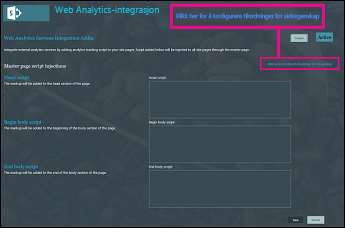
-
Klikk Legg til ny tilordning.
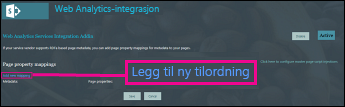
-
Skriv inn dataene som skal knyttes til Page-egenskapen, i metadata. Hvis du for eksempel vil spore klikk til telefon nummeret som er lagt ut på området, skriver du inn det telefon nummeret.
-
Velg egenskapen du vil knytte til metadataene, i side egenskaper. For telefon nummeret velger du WorkPhone.
-
Klikk på Lagre.
Fjerne en tilordning
-
Klikk innstillinger

-
Klikk på flisen for Web Analytics-integrering.
-
Bla til siden side egenskaps tilordninger (fra siden skript injeksjon for hoved dokument, og klikk Klikk her for å konfigurere tilordninger for side egenskaper).
-
Finn metadata-egenskapen du vil fjerne, og klikk Fjern.
-
Klikk på Lagre.










